Với những bạn sử dụng máy tính lâu năm thì hiện tượng phân mảnh ổ cứng chắc không còn xa lạ. Sự phát triển của công nghệ hiện đại đã giúp vấn đề này được khắc phục dễ dàng hơn. Tuy nhiên vẫn có những người không biết đến nguyên nhân và biểu hiện của hiện tượng này. Vì vậy trong bài viết ngày hôm nay hãy cùng tìm hiểu chi tiết hơn về nguyên nhân và những cách chống phân mảnh ổ cứng máy tính hiệu quả nhất nhé!
Nội dung chính:
Phân mảnh ổ cứng là gì?
Hiện nay có rất nhiều người biết về phân mảnh ổ cứng và chống phân mảnh ổ cứng. Tuy nhiên, ít ai biết và am hiểu chi tiết về vấn đề này. Bởi lẽ nó là những kiến thức các bạn không được học ở trường. Vậy phân mảnh ổ đĩa là gì?
Để hiểu được hiện tượng phân mảnh, bạn cần biết một vài điều sau:
- Ổ cứng lưu trữ các tệp file theo các khối không gian.
- Mỗi một ổ cứng đều có đơn vị cơ sở là sector, 1 sector – 512 bytes.
- Đơn vị cơ sở của hệ điều hành Window lại là cluster, 1 cluster = 8 sector (4KB).
- Việc cài đặt, ghi phần mềm, dữ liệu sẽ được phân bổ từ cluster trống đầu tiên cho đến cuối cùng.

Tuy nhiên khi bạn xóa nhiều file thì nguyên lý làm việc của ổ cứng sẽ như sau:
- Khi người dùng xóa hay gỡ cài đặt phần mềm sẽ để trống không gian của vùng đó trên ổ cứng.
- Khi người dùng copy hay cài đặt 1 file vào ổ cứng, dữ liệu sẽ được ghi vào ô trống cuối cùng.
- Nếu các ô trống hết, lúc này hệ thống mới tìm đến những vùng không gian bị trống trước đó và chèn file vào đó.
Vậy thì người dùng xóa dữ liệu càng nhiều đồng nghĩa với việc khoảng trống càng lớn. Nếu file ghi vào lớn hơn hoặc nhỏ hơn file đã xóa đi sẽ có hiện tượng không gian trống giữa các ô. Chính điều này là nguyên nhân gây ra hiện tượng phân mảnh ổ cứng.
Nguyên nhân gây ra hiện tượng phân mảnh ổ cứng
Sau khi đã hiểu rõ về phân mảnh ổ cứng là gì thì bạn cần biết được nguyên nhân đã gây ra hiện tượng này. Trên thực tế, hiện tượng này xảy ra chủ yếu qua 2 lý do: dữ liệu và con người. Đối với những người muốn chống phân mảnh ổ cứng, tìm hiểu nguyên nhân là điều cần thiết. Vì vậy hãy cùng phân tích 2 yếu tố này.
Đối với dữ liệu được ghi vào:
- Khi dữ liệu đẩy vào ô trống nhỏ hơn kích thước của dữ liệu cũ sẽ không ảnh hưởng quá nhiều đến ổ cứng.
- Khi dữ liệu đẩy vào lớn hơn kích thước của ô trống thì hệ thống sẽ phải chia nhỏ dữ liệu ra. Sau đó chúng đẩy phần thừa vào một ô trống khác. Điều này gây ra hiện tượng phân mảnh ổ cứng.
Đối với người dùng:
- Do thường xuyên tải file, ghi file, xóa file nên bạn sẽ vô tình tạo ra những khoảng trống. Đồng thời việc lấp đầy các khoảng trống đó lại không tối ưu nên dễ gây ra hiện tượng phân mảnh.
- Đặc biệt khi người dùng thường xuyên test phần mềm, việc cài đặt đi cài đặt lại khiến ổ cứng bị phân mảnh.
Vì vậy, việc ổ cứng bị phân mảnh chủ yếu do quá trình gỡ hoặc ghi file dữ liệu. Điều này thường xuyên xảy ra trên ổ chứa hệ điều hành vì chúng lưu giữ phần mềm nhiều.
Tác hại của phân mảnh ổ cứng
Chẳng phải tự nhiên mà các phần mềm chống phân mảnh ổ cứng ra đời. Hiện tượng này mang đến những khó khăn trong quá trình sử dụng máy tính của con người. Vậy tác hại của việc phân mảnh ổ cứng là gì? Hay nói cách khác thì làm cách nào để chống phân mảnh ổ cứng hiệu quả nhất? Chúng ta có thể liệt kê ra những tác của hiện tượng phân mảnh như sau:
- Khiến cho việc truy xuất dữ liệu bị giật, lag thậm chí là trì hoãn khi ổ đã bị phân mảnh quá nhiều.
- Ảnh hưởng đến hiệu suất công việc, khả năng làm việc của máy tính.
- Máy tính dễ bị ảnh hưởng và dẫn đến hiện tượng đơ hay màn xanh.
- Thường xuyên ảnh hưởng đến tuổi thọ của các linh kiện khác trên máy tính.

Vì vậy, nói cách khác, hiện tượng này ảnh hưởng trực tiếp đến con người và máy tính. Đối với con người, công việc sẽ bị trì hoãn, chậm hơn. Còn đối với máy tính, nó làm giảm tuổi thọ và hiệu suất làm việc. Vì vậy mà các phần mềm chống phân mảnh ổ đĩa đã được ra đời nhằm giảm sức ảnh hưởng của hiện tượng này đến con người và máy tính.
Hướng dẫn 3 chống phân mảnh ổ cứng máy tính hiệu quả
Trước khi thực hiện chống phân mảnh rất nhiều người thường đặt ra câu hỏi có nên chống phân mảnh ổ cứng hay không? Hãy cứ nhìn vào những tác hại mà nó gây ra với công việc và máy tính của bạn sẽ thấy việc này cần thiết ra sao. Tuy nhiên, bạn cũng cần hiểu chống phân mảnh ổ cứng là gì? Đó là việc bảo trì hệ thống và giảm tác hại của việc phân mảnh ổ cứng xuống mức thấp nhất.
Hệ thống máy tính sẽ tổ chức và sắp xếp lại việc phân vùng của các tập tin. Đồng thời tạo ra những khoảng trống lớn hơn cho các file bị phân chia và kìm nén sự phân mảnh trở lại. Vậy đâu là những cách chống phân mảnh ổ cứng tốt nhất hiện nay? Hãy sử dụng 1 trong 3 cách sau để làm giảm thiểu sự phân mảnh trên máy tính.
Chống phân mảnh ổ cứng bằng Disk Defragmenter
Disk Defragmenter là công cụ mà Windows cung cấp sẵn cho người sử dụng. Thông qua công cụ này bạn dễ dàng biết được ổ cứng nào đang bị phân mảnh và ổ cứng nào không. Từ đó đưa ra cách chống phân mảnh ổ đĩa thích hợp. Để sử dụng được Disk Defragmenter, các bạn hãy làm theo các bước sau:
Bước 1: Tại Menu Start trên máy tính, bạn nhập và tìm kiếm dòng chữ Disk Defragmenter. Sau đó, hãy mở công cụ Defragment and Optimize Drives lên.
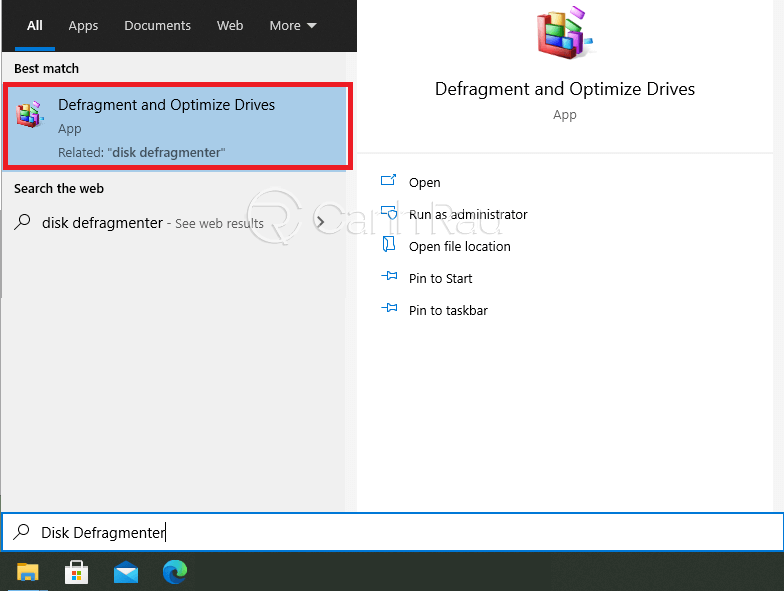
Bước 2: Bạn có thể chọn tất cả ổ cứng và ấn Analyze all để phân tích.
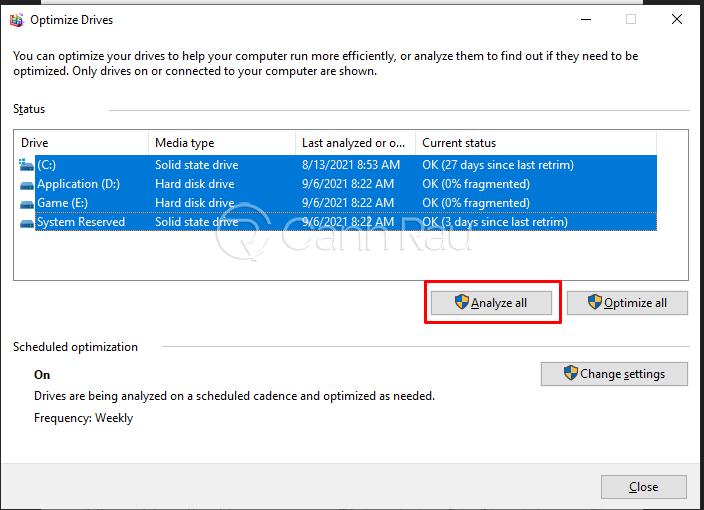
Bước 3: Nếu bạn không muốn phân tích các ổ cứng, hãy chọn vào nơi bạn muốn chống phân mảnh và ấn Optimize.
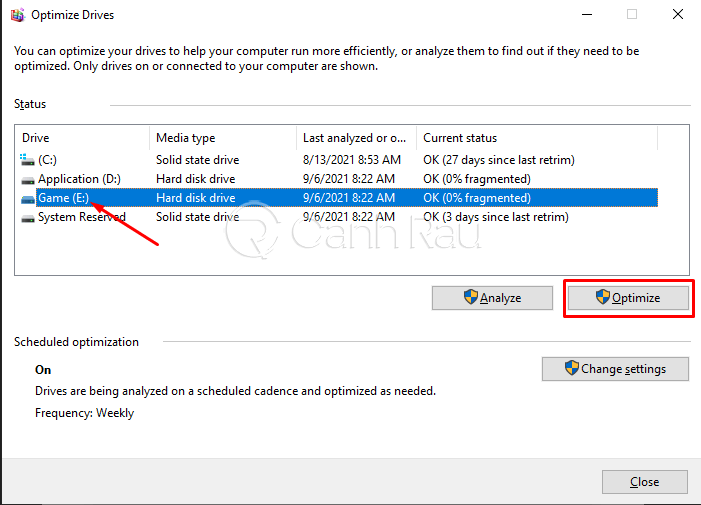
Sau đó quá trình chống phân mảnh sẽ tự động diễn ra trên ổ cứng đó. Vậy là ổ cứng sẽ được sắp xếp lại và nén phân mảnh để hạn chế các lần tiếp theo bị hiện tượng này.
Chống phân mảnh ổ cứng bằng Piriform defraggler
Piriform Defraggler là một phần mềm chống phân mảnh hiệu quả cho người dùng Windows. Ứng dụng này ra đời để dành cho các bạn không quá am hiểu về công nghệ thông tin cũng có thể sử dụng được. Giao diện của Piriform Defraggler cũng vô cùng đơn giản, hỗ trợ cả ngôn ngữ Tiếng Việt. Hơn nữa bạn còn có thể chống phân mảnh đến từng file một.
Việc bạn cần làm đầu tiên đó chính là tải và cài đặt Piriform Defraggler về máy tính:
- Link tải Piriform Defraggler: https://www.ccleaner.com/defraggler
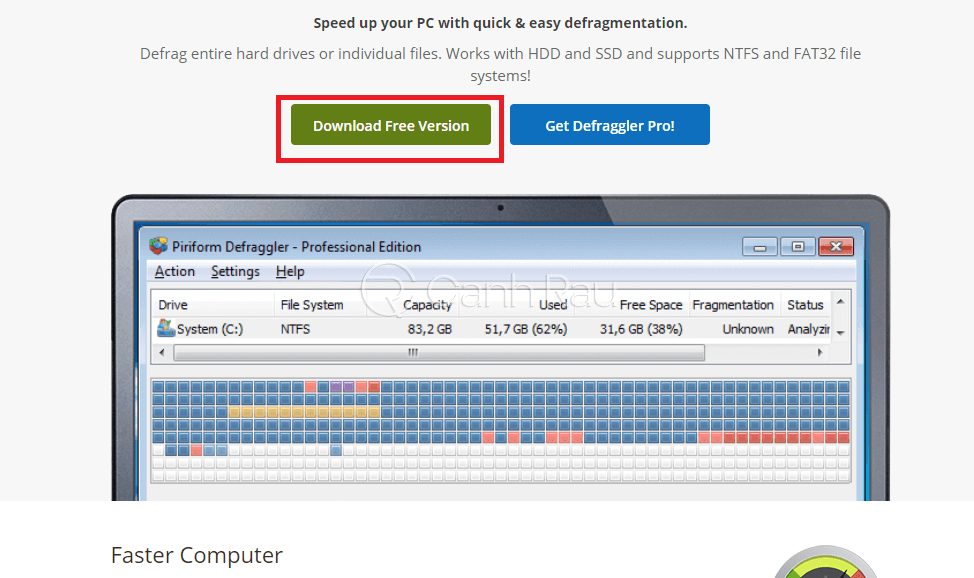
Phần mềm này tương thích với hệ điều hành Windows và cho phép người dùng có thể tải về miễn phí.
Sau khi đã cài đặt thành công, hãy mở ứng dụng này lên và bạn sẽ có giao diện như hình dưới đây:
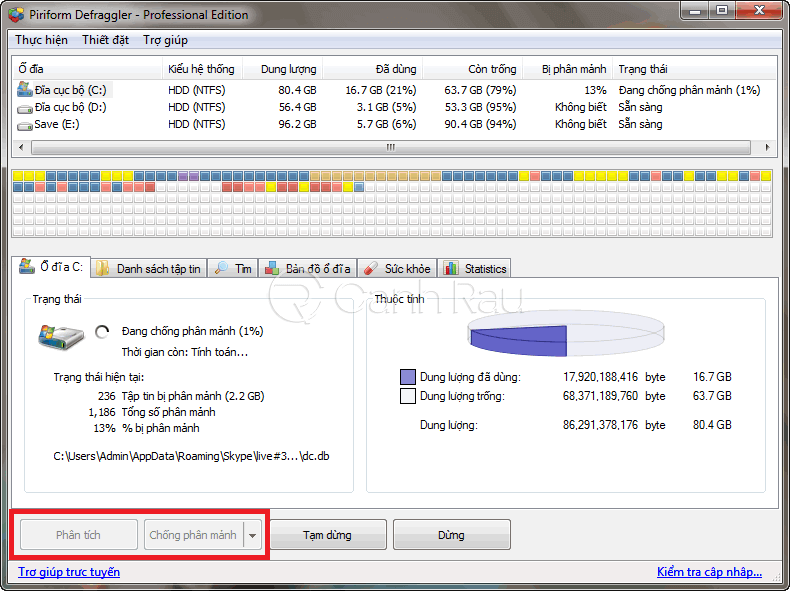
Bạn chỉ cần chọn ổ cứng hoặc tất cả sau đó ấn Phân tích. Đợi quá trình phân tích xong, hãy ấn vào nút Chống phân mảnh là được. Rất dễ dùng phải không nào!
Chống phân mảnh ổ cứng bằng Smart Defrag
Smart Defrag cũng là một phần mềm giúp chống phân mảnh ổ đĩa tuyệt vời. Khác với Piriform Defraggler, giao diện của Smart Defrag khá hiện đại và được nhiều người yêu thích. Ngoài việc chống phân mảnh, nó còn có thể tối ưu hóa tốc độ máy tính. Từ đó giúp hiệu suất làm việc được cao hơn. Bạn cũng có thể thiết lập thời gian tắt máy sau khi chống phân mảnh ổ cứng máy tính thành công với phần mềm này.
Các bước sử dụng Smart Defrag để chống phân mảnh ổ cứng:
Bước 1: Truy cập vào trang web chính thức của hãng: https://www.iobit.com/en/iobitsmartdefrag.php. Sau đó, bạn hãy nhấn nút Free Download để bắt đầu tải về máy và cài đặt.
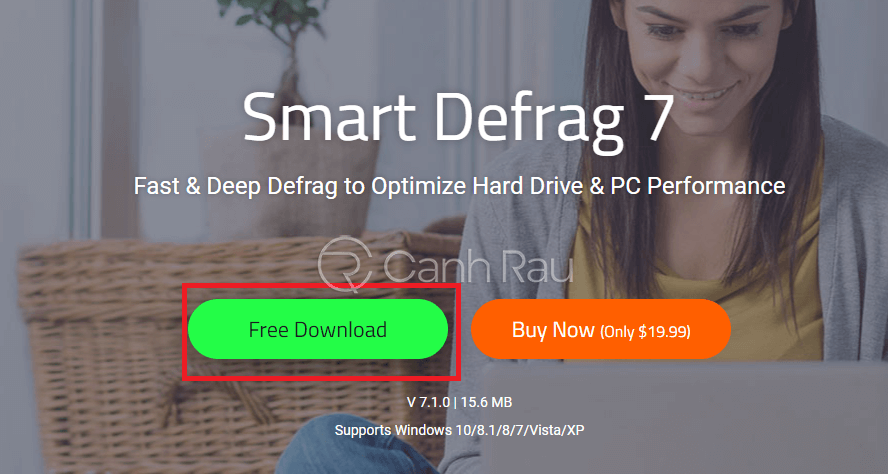
Bước 2: Mở ứng dụng sau khi đã cài đặt lên và chọn vào nút Smart Defrag. Nếu chưa có ổ cứng nào hiện lên, bạn hãy chọn Add file để sắp xếp chúng vào.
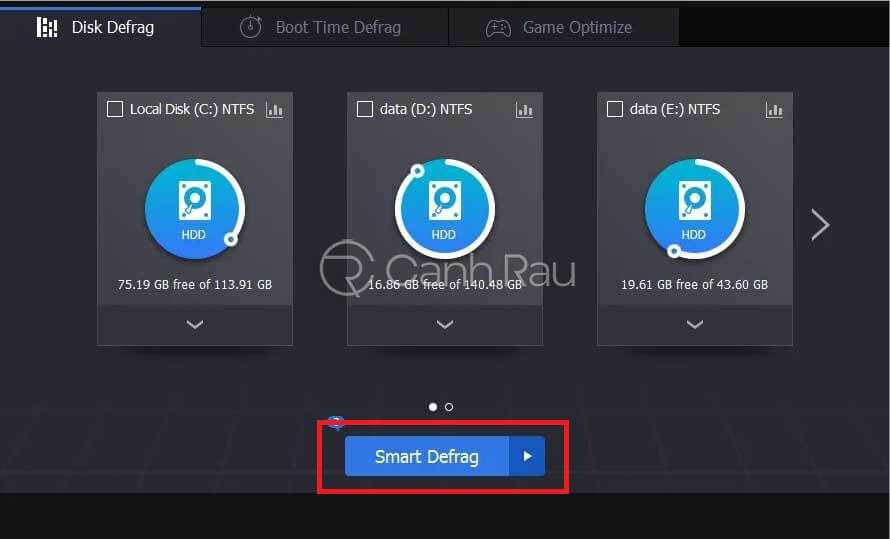
Bước 3: Chọn ổ cứng cần chống phân mảnh hoặc phân tích và chọn Defrag để chống phân mảnh ổ cứng hoặc Analyze để phân tích.
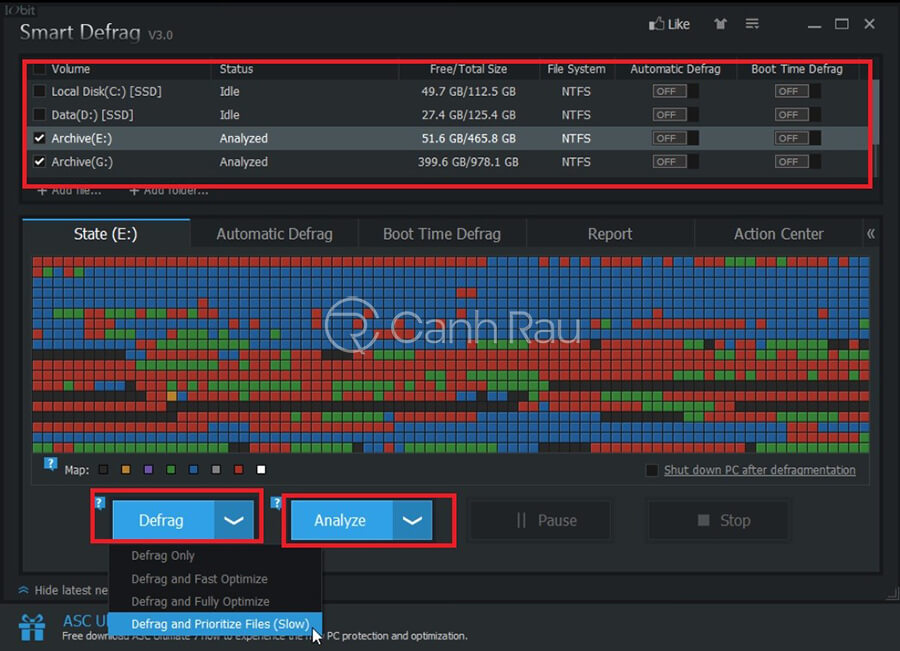
Vậy là chỉ với vài bước đơn giản bạn đã thực hiện được việc chống phân mảnh ổ cứng rồi. Smart Defrag còn có rất nhiều tính năng khác, hãy khám phá để giúp tối ưu tốc độ của máy tính nhé!
Trên đây là những thông tin chi tiết về hiện tượng phân mảnh ổ cứng và những cách chống phân mảnh ổ cứng máy tính tốt nhất hiện nay. Hãy lựa chọn một cách mà bạn cảm thấy đơn giản và có hiệu quả với mình nhất nhé! Chúc các bạn thành công!

